iあ!かわった for Win ファイル名を任意の文字を含む連番名に一括変換
PC元気COM
探し物はここにキーワードを入れて検索してくださいね~
あ!かわった for Win ・・・使い方
ファイル名を任意の文字を含む連番名に一括変換・・・リネームソフトあ!かわった for Win ・・・使い方
ファイル名を任意の文字を含む連番名に一括変換・・・リネームソフト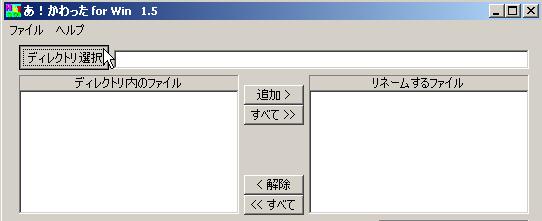 |
| リネームしたい、ファイルの置いてある、フォルダを選択します。 ディレクトリの選択ボタンを押します。 |
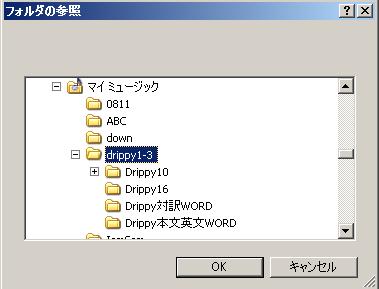 フォルダの参照ダイアログが開きますので、目的のフォルダを選択します。 フォルダの参照ダイアログが開きますので、目的のフォルダを選択します。この時点では、ファイルのおいてある、フォルダを指定します。 |
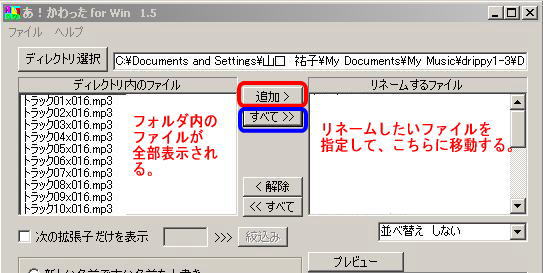 |
| 左側の窓から、リネームしたいファイルを選択して、追加ボタンを押します。 全部のときは、ぜんぶボタンを押します。 |
 |
| 例では、全てのファイルを選択しました。 例では、トラックナンバーのとおりにリネームしますが、 順番を変更したいときなどは、 並べ替えを選択してください。 |
 |
| 次に、新しい名前で古い名前を上書きするか、 『new』フォルダを作成して、そこにリネームしたファイルを入れるか選択します。 |
| 始めのうちは、慣れるまで『new』フォルダにリネームしファイルを格納する方をお勧めします。 |
 |
| ファイル名を設定します。 文字を入力します。 連番と他の区切りを選択します。 連番開始値を選択します。 桁数は2桁を指定しました。 プレビューを押すと、 どんな名前になるかが、確認できます。 この設定、親切ですね。 これでよかったら、 リネームボタンを押します。 |
 確認画面がでます。 確認画面がでます。 |
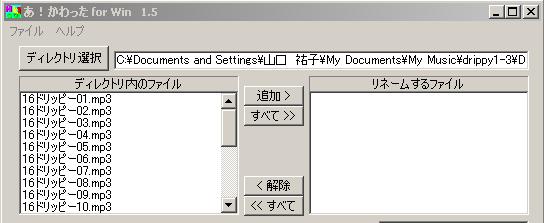 |
| 『new』フォルダに指定したとおりでリネームされたファイルができました。 |
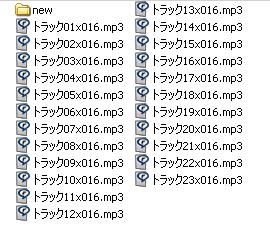 もとのフォルダを開いてみますと、左のようになっています。 もとのフォルダを開いてみますと、左のようになっています。もとのファイルは残っています。 リネームされたファイルは『new』フォルダの中に出来ています。 |
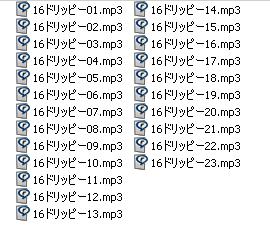 『new』フォルダを開いてみます。 『new』フォルダを開いてみます。こちらが、リネームされたファイルです。 リネーム成功しました。 もちろんもとのファイルは削除してかまいません。 なれたら、新しい名前で古い名前を上書きする設定が、便利です。 |
おすすめコンテンツ
© 2003–2015PC元気COM